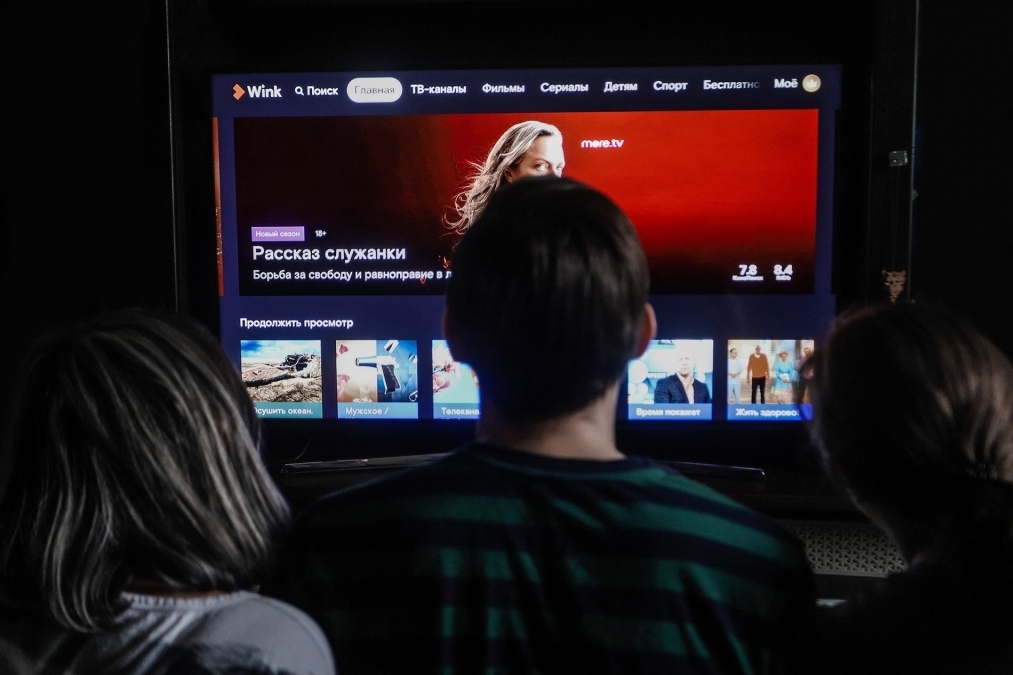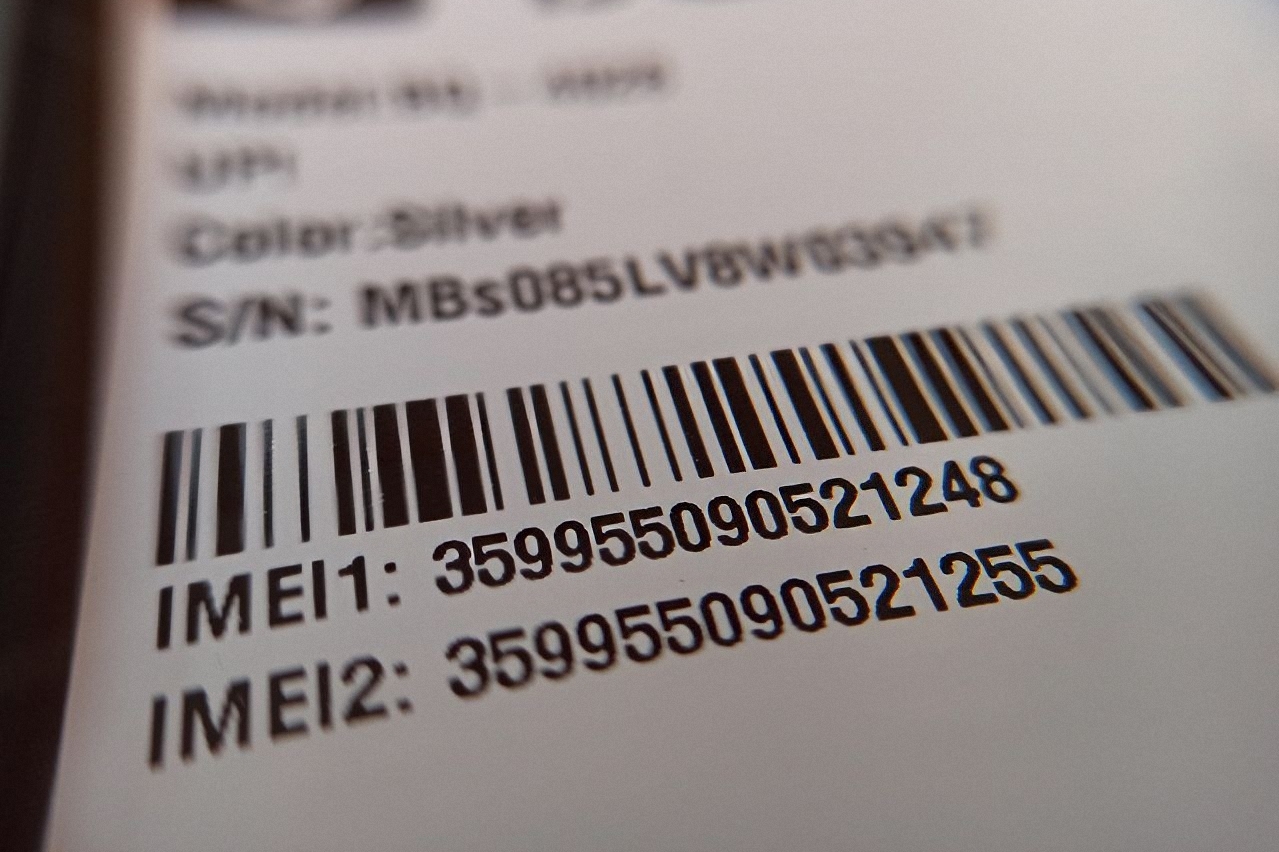Доступ к домашней сети Wi-Fi обычно настраивается однократно. На устройствах вводится пароль и они начинают подключаться автоматически. Но после покупки нового смартфона, ноутбука или переустановки системы пароль потребуется снова. Как узнать пароль от Wi-Fi, если его забыли?
Узнаем пароль с помощью командной строки
Этот метод сработает во всех версиях Windows, если устройство ранее уже подключалось к домашней сети Wi-Fi. Чтобы узнать пароль на своем компьютере, достаточно воспользоваться возможностями командной строки.
На первом этапе необходимо запустить командную строку сочетанием клавиш Win+R. В открывшемся окне нужно набрать команду cmd и нажать Enter или ОК. После этого откроется рабочее окно программы.
В новом окне набрать вручную или скопировать и вставить команду netsh wlan show profiles, после чего нажать Enter. Откроется список, в нем будет сеть, пароль от которой утрачен. Имя сети нужно скопировать или записать.
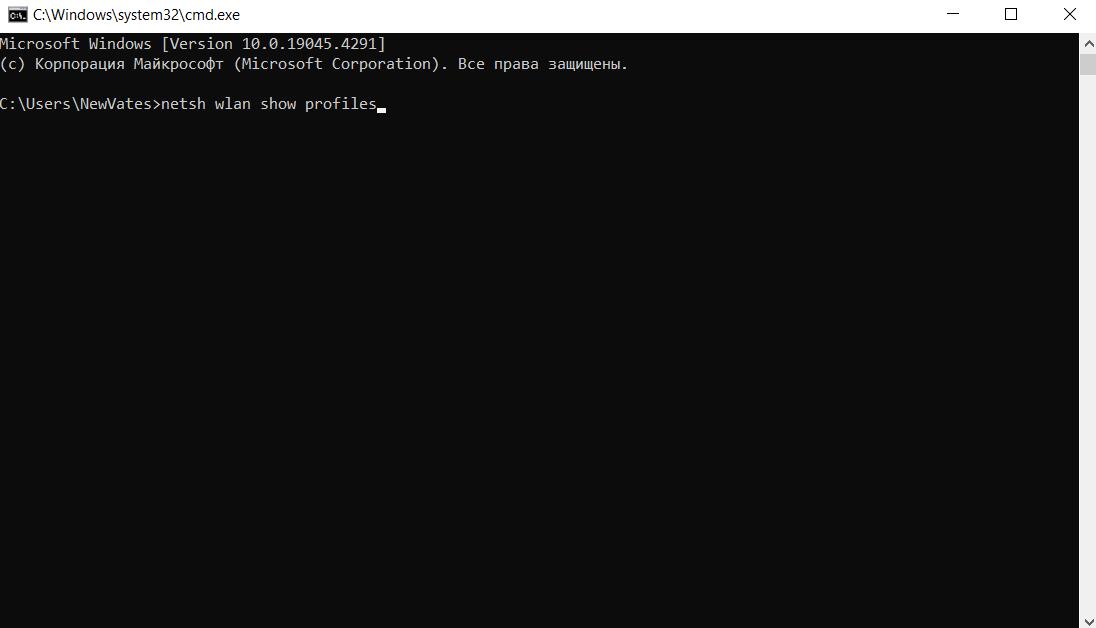
На следующем этапе имя сети необходимо будет использовать в команде netsh wlan show profile name=WFN key=clear, где WFN — название сети. После этого командная строка выдаст большое количество информации. Нужно найти строчку «Содержимое ключа» — напротив нее будет записан пароль.
Простой способ узнать пароль в Windows 11
Самый простой способ узнать пароль от домашней сети Wi-Fi в операционной системе Windows 11 — открыть меню «Параметры сети и Интернет». Для этого потребуется открыть командную строку сочетанием клавиш Win + R, после чего ввести команду ncpa.cpl
Затем нужно выбрать название своей домашней сети, кликнуть по значку правой кнопкой мыши и выбрать пункт «Состояние». После этого перейти в «Свойства беспроводной сети» и выбрать вкладку «Безопасность».
Здесь пароль от сети Wi-Fi отображается в зашифрованном виде в строке «Ключ безопасности сети». Чтобы увидеть нужные символы, достаточно активировать галочку «Отображать вводимые знаки» — после этого забытая комбинация появится на экране.
Ищем пароль от Wi-Fi с помощью роутера
Если компьютер еще не подключался к домашней сети Wi-Fi или операционная система на нем была переустановлена, искать пароль от беспроводного интернета на устройстве бесполезно. Чтобы восстановить его, потребуется доступ к роутеру.
Подключиться к нему «по воздуху» не получится, поскольку пароля пока нет. Поэтому для соединения маршрутизатора с компьютером нужно использовать кабель типа патч-корда с разъемами RJ-45. Если в доме есть стационарный ПК, подключенный к роутеру, можно зайти с него.
В адресной строке любого браузера ввести данные для входа — обычно они указаны на фирменной наклейке роутера. Самые распространенные адреса — 192.168.0.1 или 192.168.1.1.
После этого откроется страница, на которой потребуется ввести логин и пароль от маршрутизатора. По умолчанию это admin/admin, admin/1234, admin/0000 или user/user. Стандартные логины и пароли также указываются на наклейке на корпусе роутера с нижней стороны.
Веб-интерфейс у роутеров может быть разный, поэтому нужно искать пункт или вкладку «Домашняя сеть» и кликнуть на название сети. После этого откроются основные настройки сети Wi-Fi, включая пароль — его можно будет переписать или задать новый.